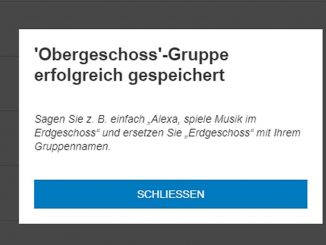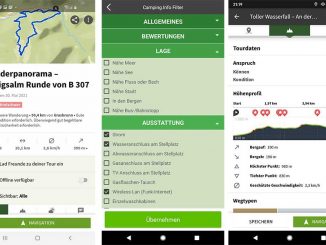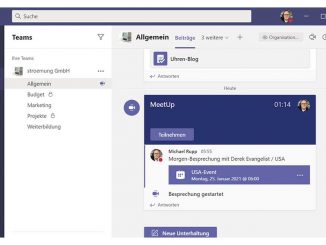Sie wollen am Mac bequemer und schneller arbeiten? Ein Klick genügt, um im Finder in ein anderes Verzeichnis zu wechseln. So legen Sie fest, welche Ordner zur Auswahl stehen.
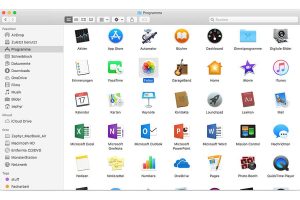
Der Finder-Bereich Schnellzugriff auf dem Mac macht seinem Namen alle Ehre. Über den Schnellzugriff vom Mac können Sie blitzschnell auf Systemverzeichnisse wie „Dokumente“ und „Downloads“, alle installierten Anwendungen und die Netzwerkfreigaben zugreifen. Welche Elemente im Schnellzugriff zur Verfügung stehen, legen Sie mit ein paar Handgriffen selbst fest.
Klicken Sie dafür in der Menüleiste auf „Finder –› Einstellungen –› Seitenleiste“. Setzen Sie jetzt ein Häkchen bei allen Objekten, die in der Seitenleiste angezeigt werden sollen. Ein Beispiel: Wollen Sie beispielsweise über „Orte“ auf die „Macintosh HD“ zugreifen, markieren Sie den Eintrag „Festplatten“. Gleichzeitig sollten Sie alle überflüssigen Einträge deaktivieren, damit es hier nicht unübersichtlich wird.
Alternativ lassen sich einzelne Abschnitte auch einklappen, sodass lediglich die Rubrikenüberschriften zu sehen sind. Dazu fahren Sie mit dem Mauszeiger über die gewünschte Rubrik, etwa „Orte“, und klicken auf den daraufhin angezeigten Befehl „Ausblenden“. Um die Inhalte wieder anzuzeigen, klicken Sie auf „Einblenden“.
Außerdem lassen sich Ordner, auf die Sie am Mac häufig zugreifen, in der Seitenleiste unter „Favoriten“ ablegen. Wechseln Sie dazu im Finder zum Verzeichnis, das sich eine Ebene über dem gewünschten Ordner befindet. Ziehen Sie anschließend das Verzeichnis dann per Drag & Drop an die gewünschte Position. An welcher Stelle die Verknüpfung zum Ordner abgelegt wird, erkennen Sie an der blauen Linie.